【Windows11/10/8/7】HDDからSSDへデータ移行する最速ステップを解説!
Tenorshare Co., Ltd.
HDDからSSDへ交換したいと思ったことはありませんか?普段パソコンを使っていても、こうした作業には馴染みがない方も多いかもしれません。しかし、パソコンの動作を快適にするために、HDDからSSDへの交換はぜひ知っておきたい方法のひとつです。
Tenorshare社が提供するデータ移行ソフト「4DDiG Partition Manager」の最新バージョンが、2025年5月21日(水)にリリースされました。今回のアップデートでは、「ディスククローン」機能がさらに強化され、HDDからSSDへの交換時のデータ移行がより安定・安全に行えるようになっています。
■ 4DDiG Partition Managerを無料体験:
https://x.gd/q3c7DPart1.HDDからSSDにデータを移行するメリット
HDDとSSDには、ストレージとしての基本性能に大きな違いがあります。HDDは磁気ディスクを使用してデータを記録しますが、SSDは半導体チップで構成されており、圧倒的なスピードと信頼性を実現しています。最近では「HDD SSD クローン」機能を使って、データ移行も手軽かつ安全に行えるようになりました。
では、HDDからSSDに換装することで、どのようなメリットがあるのでしょうか?以下のポイントをご覧ください:
1. SSDはHDDと比べて読み書き速度が圧倒的に速く、アプリやファイルの起動時間が短縮されます。
2.可動パーツを持たないSSDは、物理的衝撃にも強く、故障リスクが低いのが特徴です。
3.SSDは動作音がほとんどなく、HDDのような「カリカリ音」がありません。
4.SSDは消費電力が低いため、ノートパソコンでの使用時にはバッテリーの持ちが向上します。
Part2.HDDからSSDにデータを移行する方法
方法1.4DDiG Partition Managerで、HDDからSSDへのデータ移行がもっと簡単に!
HDDからSSDへの乗り換えを検討中の方におすすめなのが、**「4DDiG Partition Manager」**です。
このソフトを使えば、複雑な手順なしで、HDDのデータをそのままSSDにクローンできます。
わかりやすい操作画面と高速な処理で、初心者の方でも安心してシステム移行が行えます。
ディスククローン機能やシステム移行モードを活用すれば、OS・アプリ・設定をまるごとSSDにコピーでき、面倒な再インストール作業も不要です。
■ 4DDiG Partition Managerを無料体験:
https://x.gd/q3c7D手順
1.外部ディスクをコンピュータに接続し、4DDiG Partition Managerをダウンロードしてインストールします。その後、アプリケーションを起動し、「システムディスクのクローン」を選択してください。
2.ソースディスクからクローンデータを受け取るターゲットディスクを選択し、「次に」ボタンをクリックします。(ソースディスクはシステムディスクで、ターゲットディスクは接続したディスクがデフォルトで選ばれます。)
3.次に、クローンディスクの効果を示すプレビューインターフェースが表示されます。ソースディスクのパーティションはデフォルトでターゲットディスク全体を占め、両側のハンドルをドラッグしてクローンパーティションのサイズを変更できます。プレビューが正しいことを確認したら、「開始」ボタンをクリックしてクローン操作を開始します。
4.ディスクのクローン作成が完了するまで待ちます。クローン作成の速度は、ソースディスクのサイズによって異なります。 他の操作を実行したり、現在の操作を中断したりせず、しばらくお待ちください。
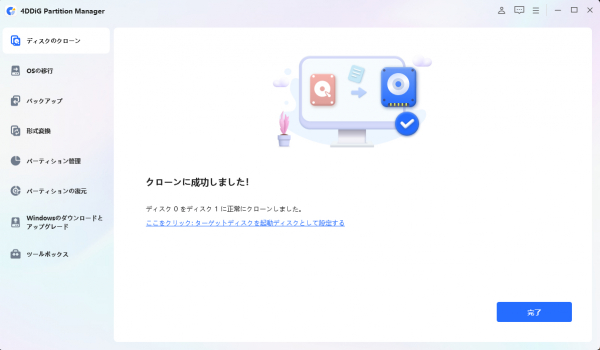
方法2.「コピー&ペースト」でHDDからSSDにデータ移行
最もシンプルな方法は、ファイルを手動でコピーしてSSDに貼り付けることです。
ただしこの方法では、OSやシステムファイル、ブート情報は移行できないため、注意が必要です。
1.HDDとSSDをPCに接続する
USB接続ケーブルや外付けケースを使って、PCにHDDとSSDを同時に接続します。
2.SSDをフォーマットする
SSDを初めて使用する場合、使用前にフォーマットが必要です。
※フォーマットするとSSD内のすべてのデータが消去されますのでご注意ください。
3.HDDからSSDへデータをコピーする
エクスプローラーを開き、HDDとSSDの両方を表示します。コピーしたいデータを選択し、SSDに貼り付けて移行します。
4.HDDの接続を解除する
データのコピーが完了したら、安全にHDDを取り外します。
【関連記事】
【2025年最新】SSDクローンフリーソフトおすすめ|SSD無料換装:
https://x.gd/NZNUyHDDからSSDへのデータ移行方法|簡単にHDDをSSDに換装してパフォーマンス向上:
https://x.gd/xkyRLさいごに
HDDからSSDへのデータ移行は、パソコンの動作速度を大幅に向上させる効果があります。この記事でご紹介した方法を参考に、スムーズな移行を目指してみてください。
中でも 4DDiG Partition Manager を活用すれば、システム移行やディスククローンを簡単・安全に行うことが可能です。SSDへ換装することで、パソコンの寿命を延ばし、より快適な作業・ゲーム環境を実現しましょう。
■ 4DDiG Partition Managerを無料体験:
https://x.gd/q3c7D【Tenorshare 4DDiGについて】
Tenorshare 4DDiGは、データ管理の専門家です。データ復元、ファイル修復、高画質化、パーティション管理、重複ファイル削除などのソフトウェアを提供しています。WindowsやMacのデータ復元、ファイル修復、パソコンのトラブル解決なら、Tenorshare 4DDiGにお任せください!
公式HP:
https://4ddig.tenorshare.com/jp/公式X:
https://x.com/4DDiG_Japan公式YouTube:
https://www.youtube.com/@-Tenorshare4DDiGJapan
配信元企業:Tenorshare Co., Ltd.
プレスリリース詳細へドリームニューストップへ
記事提供:DreamNews
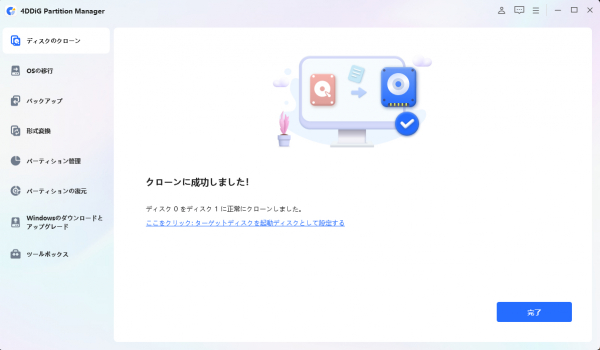
![]()